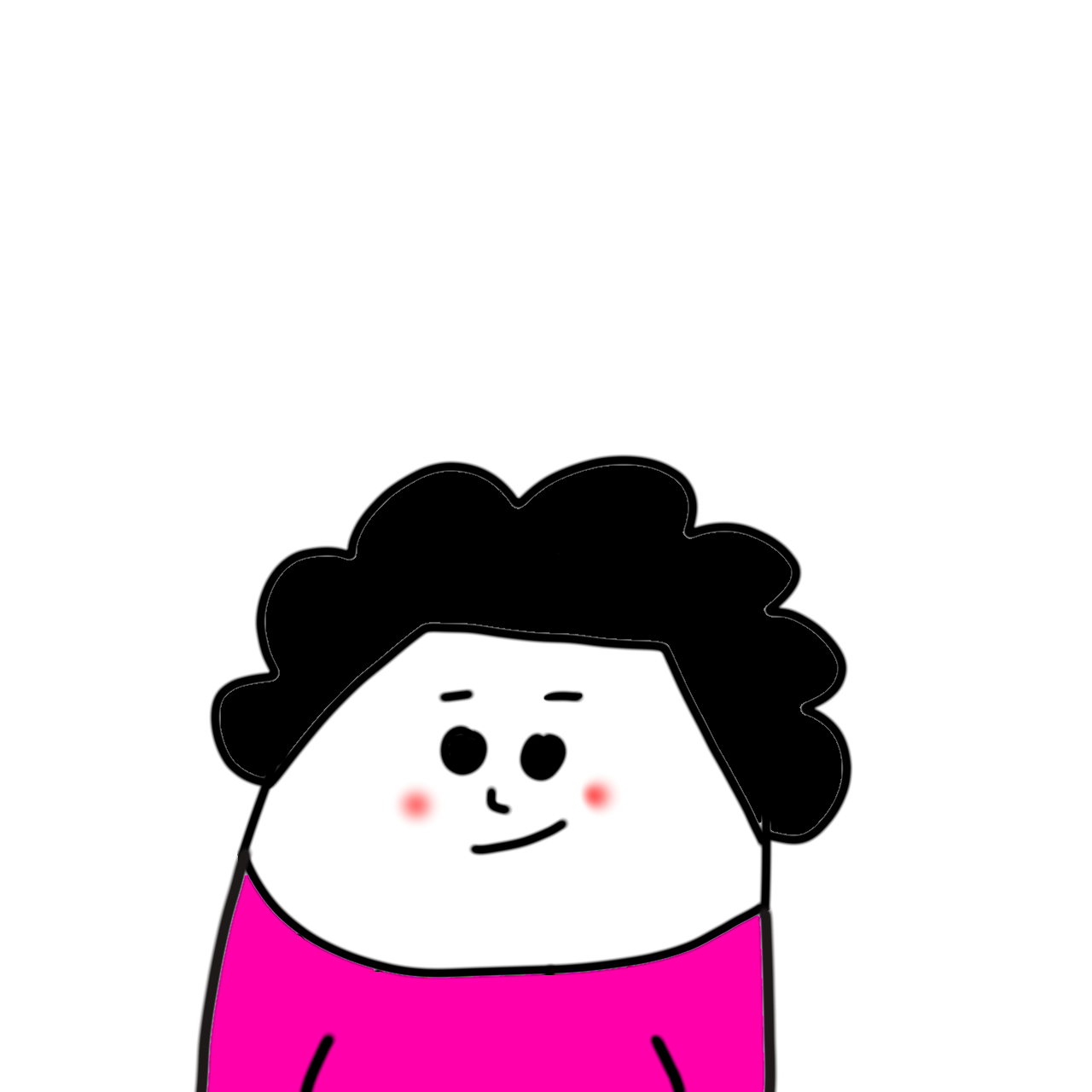
今日もお疲れちゃんね。
今回は、ワードプレスで利用できるおすすめの無料プラグインを6つ紹介するよ。
まず前提として、プラグインは自分で必要だと思ったものだけを入れるようにしようね。
おすすめしてるから、とりあえず入れとこうってノリはダメよ。
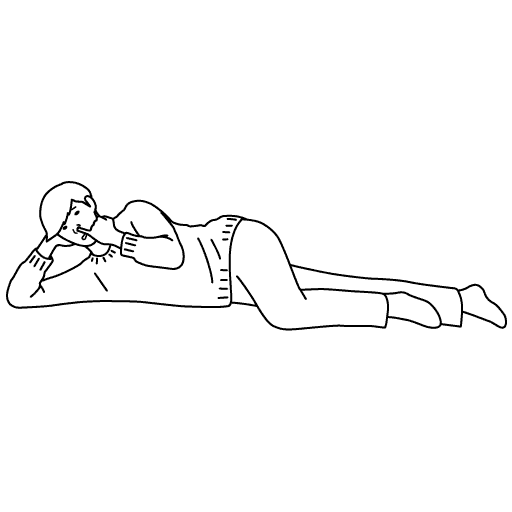
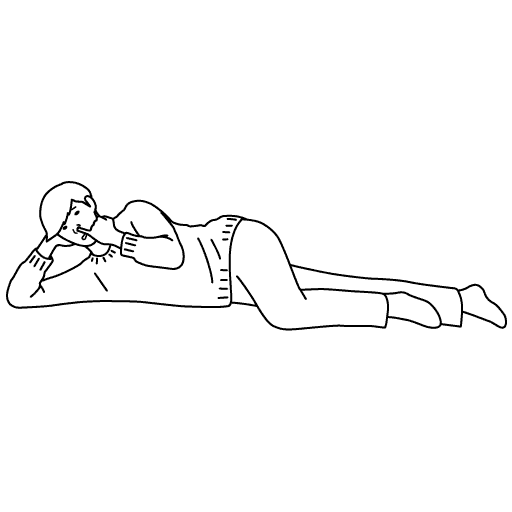
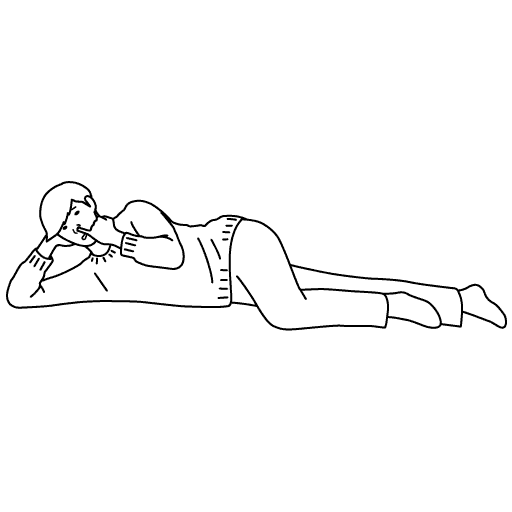
ところで、プラグインってなに?
おいしいの?
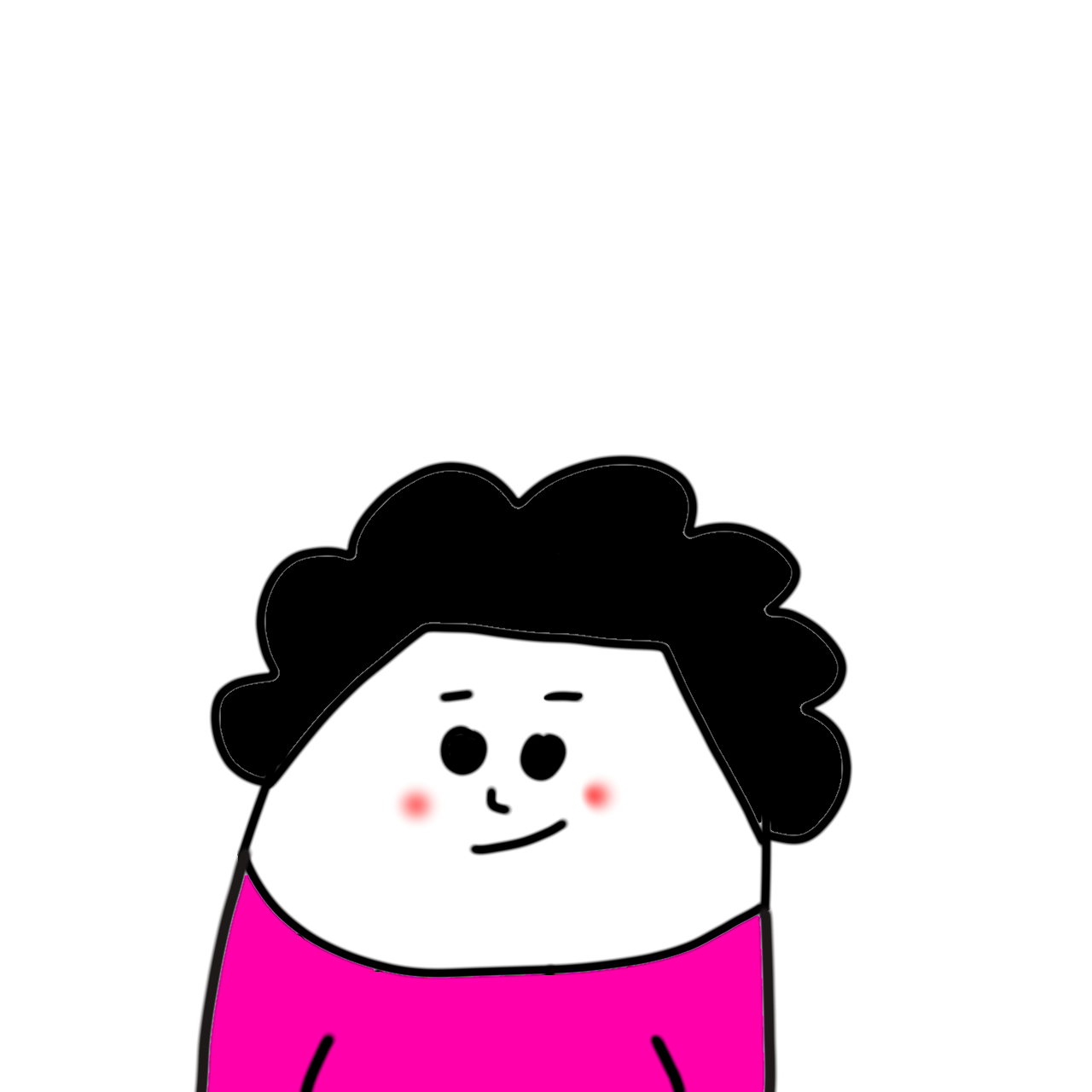
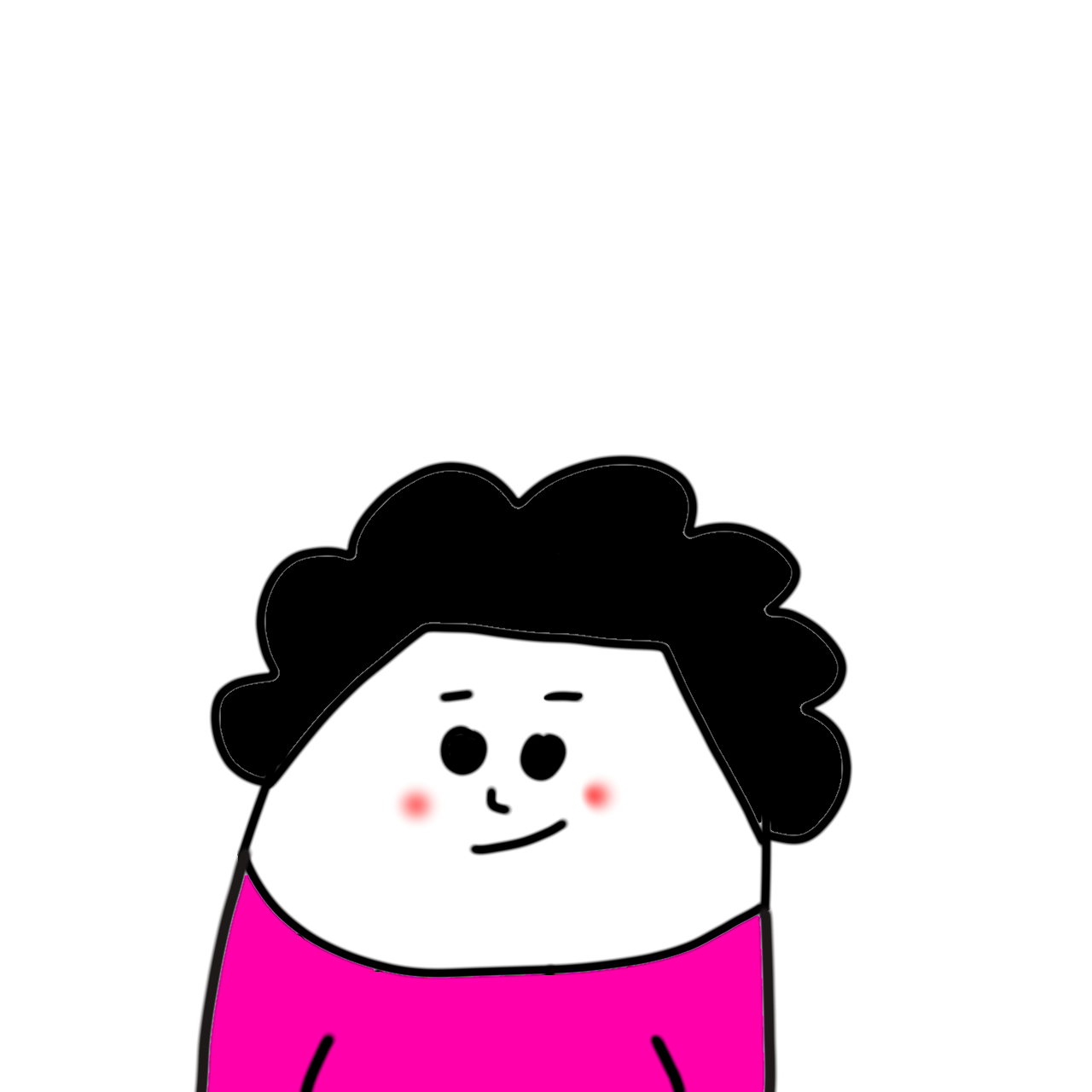
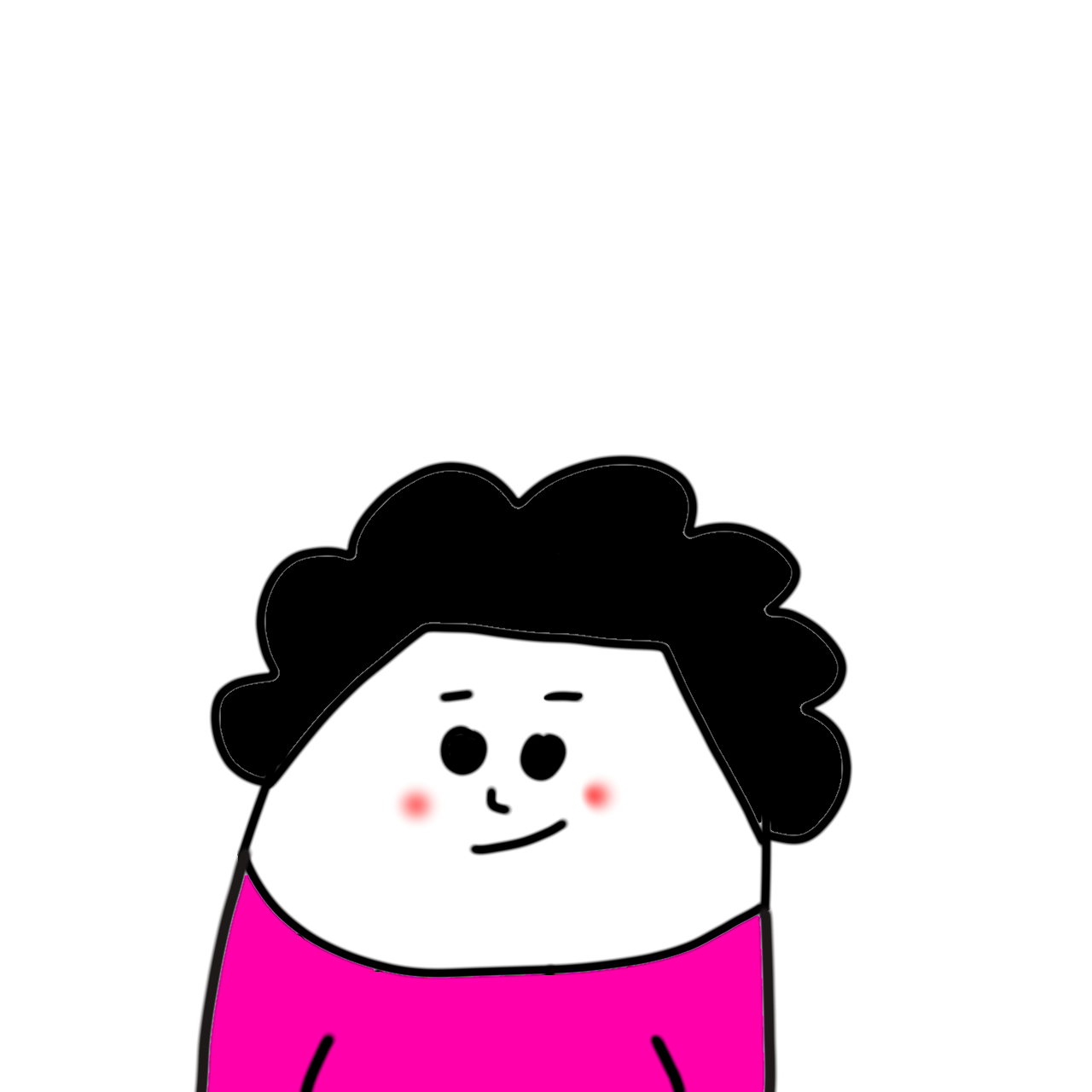
プラグインとは、WordPressの拡張ツールのこと。
足りない機能や便利な機能をプラグインで追加できるんだよ。スゲーだろ
スマホで例えると、アプリ的な感じかもしれない(超適当)
【重要】プラグインは必要なものだけ導入して下さい
まず大事なことですが、むやみにプラグインを導入するのは辞めてください。
なぜなら、デザインテーマなどによって非推奨のプラグインがあるからです。
むやみにプラグインを導入すれば、不具合の原因になりかねません。
そうならない様に、あなたが導入しているデザインテーマの非推奨プラグインをきちんと確認しましょう。
それでは、おすすめのプラグインを6つ紹介していきます。
XML Sitemaps
サイトマップ送信を自動化するプラグイン。
記事を投稿・更新したときに、自分のサイトをGoogleに認識してもらうために必要。
Contactform7
お問い合わせフォームを簡単に設置できるプラグイン。
簡単に設置できるので、初心者の方におすすめ。
BackWPup
WordPressのデータを定期的に自動でバックアップしてくれるプラグイン。
万が一、データが消えてしまった時に大切なデータを復元できるように入れておくと安心。
Pochipp
アフィリエイトのリンクを管理するプラグイン。
Amazonや楽天市場など、商品のリンクを簡単に設置する事ができる。
SEO SIMPLE PACK
SWELLの開発者が開発したSEOプラグイン。
SWELLを導入する場合は、必須のプラグインです。
SWELLを導入していなくても、シンプルでとても使いやすいのでおすすめのSEOプラグイン。
WP Multibyte Patch
WordPressを日本語で正しく動作するように対応するプラグイン。
初めから入っている場合は、「有効化」にするだけでOK。
ちなみに「ConoHa WING」でWordPressブログを始めた場合、最初からこのプラグインは入ってました。
プラグインのインストール方法
上記では、おすすめのプラグインを6つ紹介しました。
下記からは、ワードプレスにプラグインをインストールする方法について解説します。
まず、WordPressの管理画面(ダッシュボード)にログインします。
- ①「プラグイン」をクリック、②「新規追加」をクリック
- ③インストールしたいプラグインを検索(※今回は「Broken Link Checker」で検索しています)
- ④「今すぐインストール」をクリック


インストールが完了したら、「有効化」をクリックして完了です。
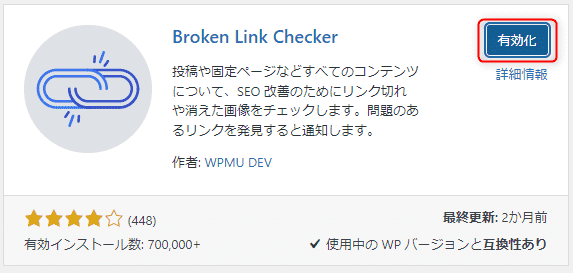
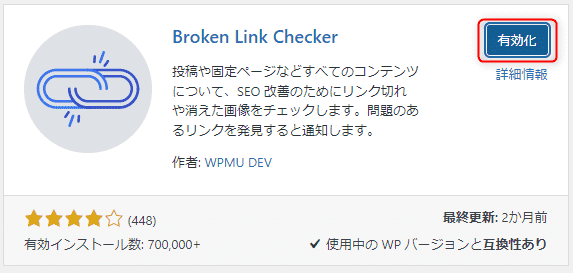
以上、インストール方法を紹介しました。
プラグインは、インストールして有効化すればOKなものと設定が必要なものがあり注意が必要です。
導入する前に、きちんと確認しましょう。
最後に
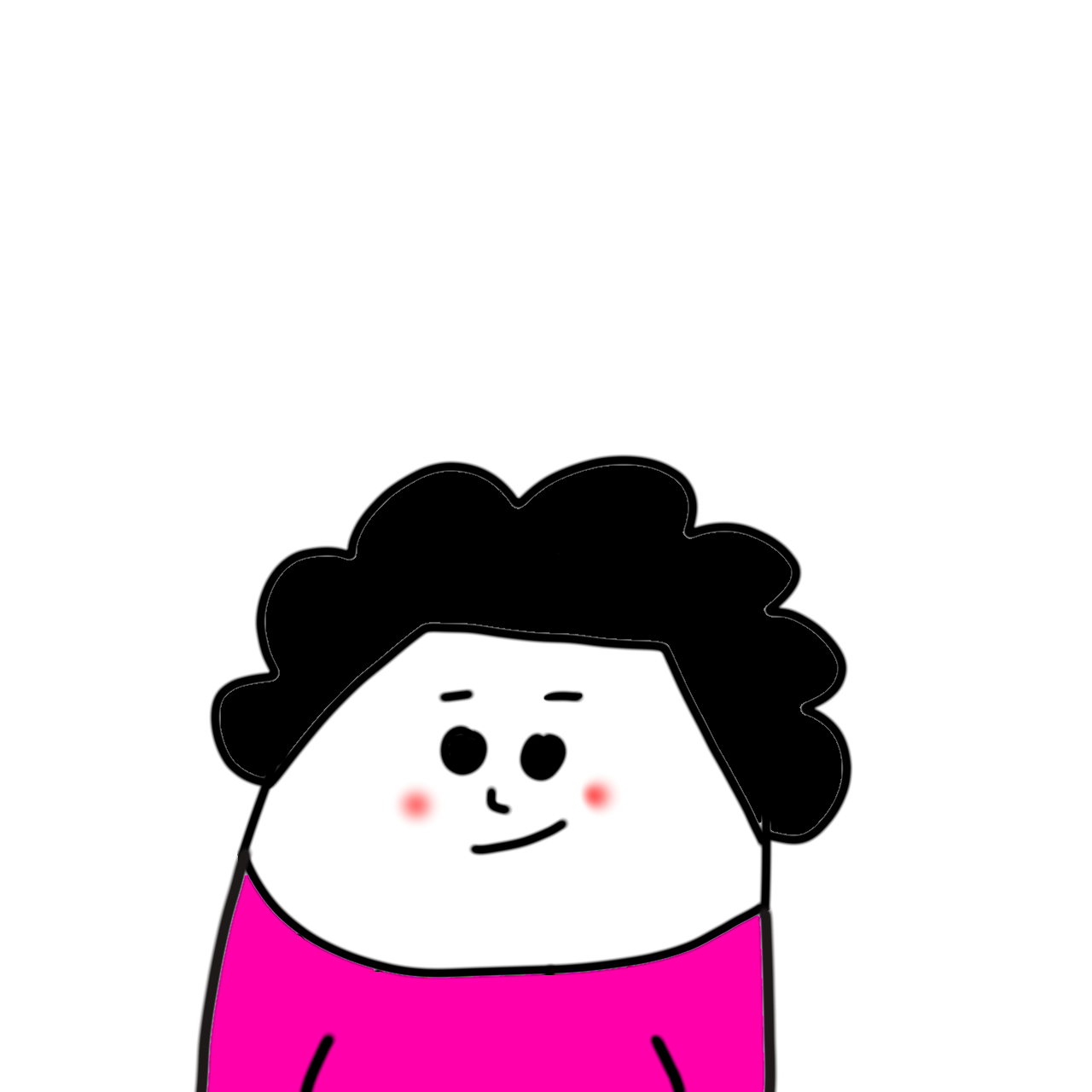
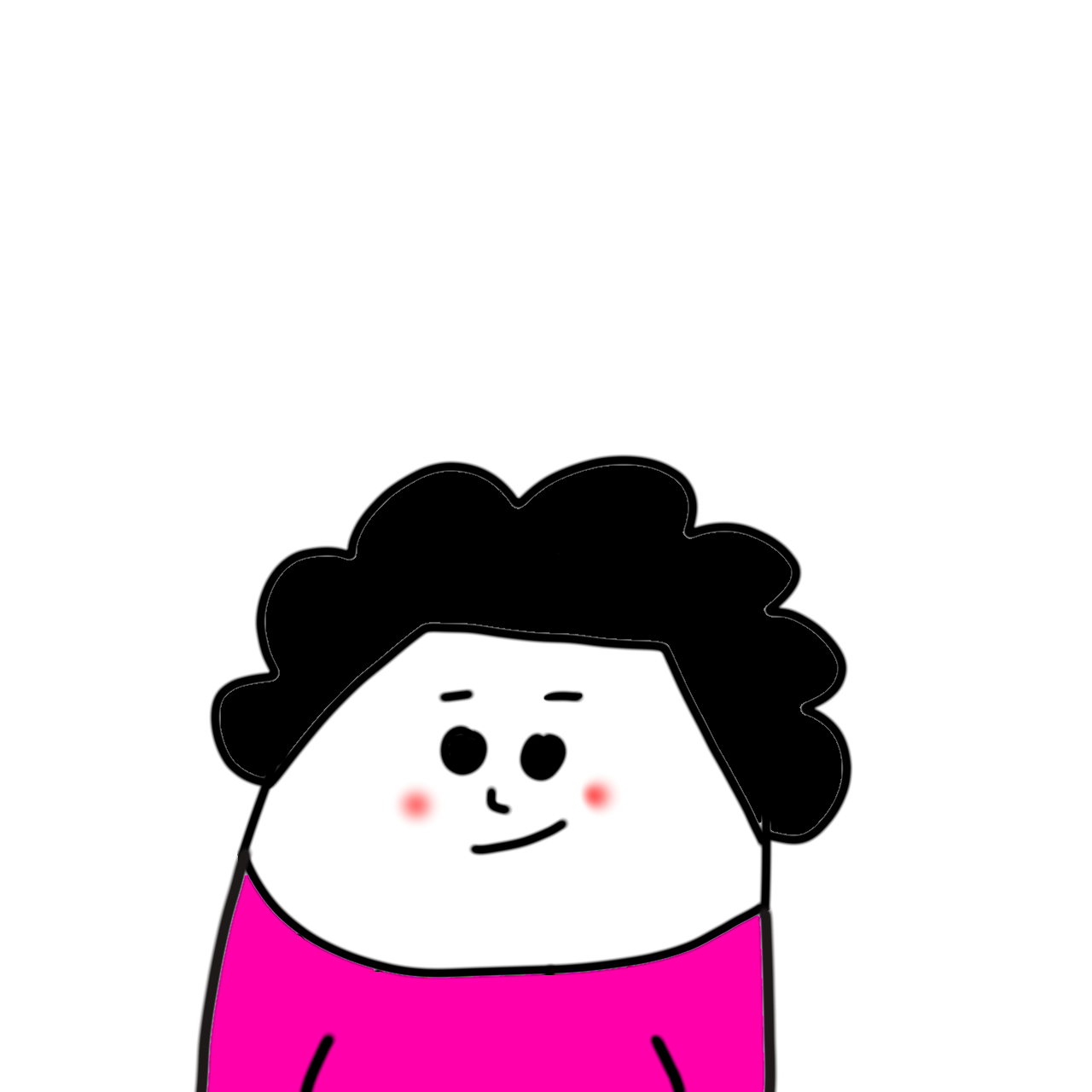
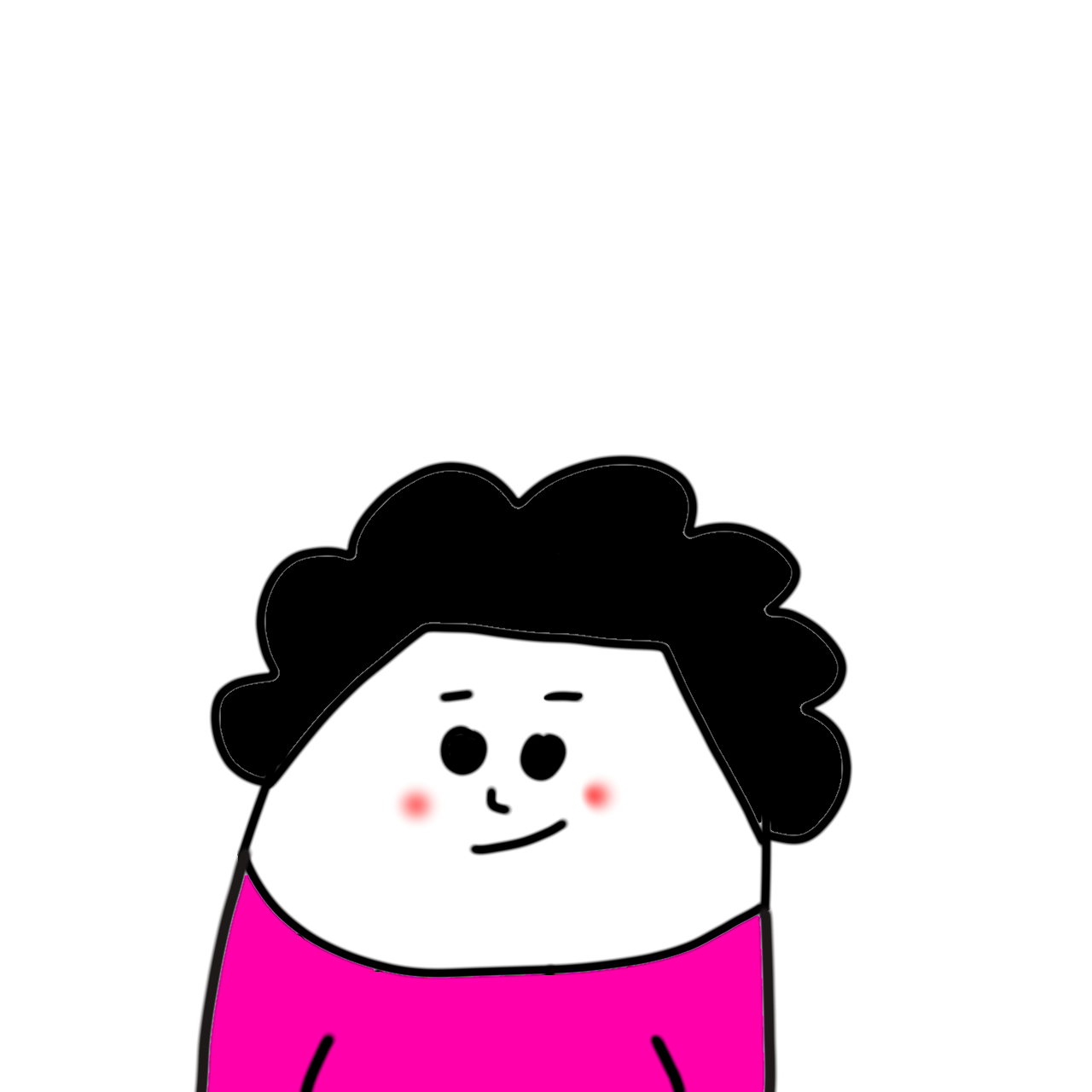
今回は、おすすめの無料プラグインを6つ紹介したよ。
繰り返しになるけど、プラグインは必要なものだけ導入するようにしてね。
ブログ開設がまだ済んでいない方は、以下記事を参考に簡単にブログが開設できますよ。


最後まで見ていただき、ありがとうございました。
おわり
